在日常工作中,我们经常需要处理大量的票证图片,并将其转换为结构化数据以便进一步分析和管理。眼精星票证识别系统是一款功能强大的工具,能够帮助用户快速将图片中的信息提取出来,并导出为Excel或SQL格式。本文将详细介绍如何使用眼精星票证识别系统完成这一操作。

一、下载并安装眼精星票证识别系统
首先,您需要下载并安装眼精星票证识别系统。请按照以下步骤操作:
1. 打开浏览器,输入金鸣识别的官方网站地址。
2. 在官网首页找到并点击“软件下载”页面。
3. 在下载页面中,找到“眼精星票证识别系统”的下载链接,点击“点击下载”按钮。
4. 下载完成后,双击安装包,按照提示进行安装。安装过程中,请确保您的计算机满足软件的运行要求。
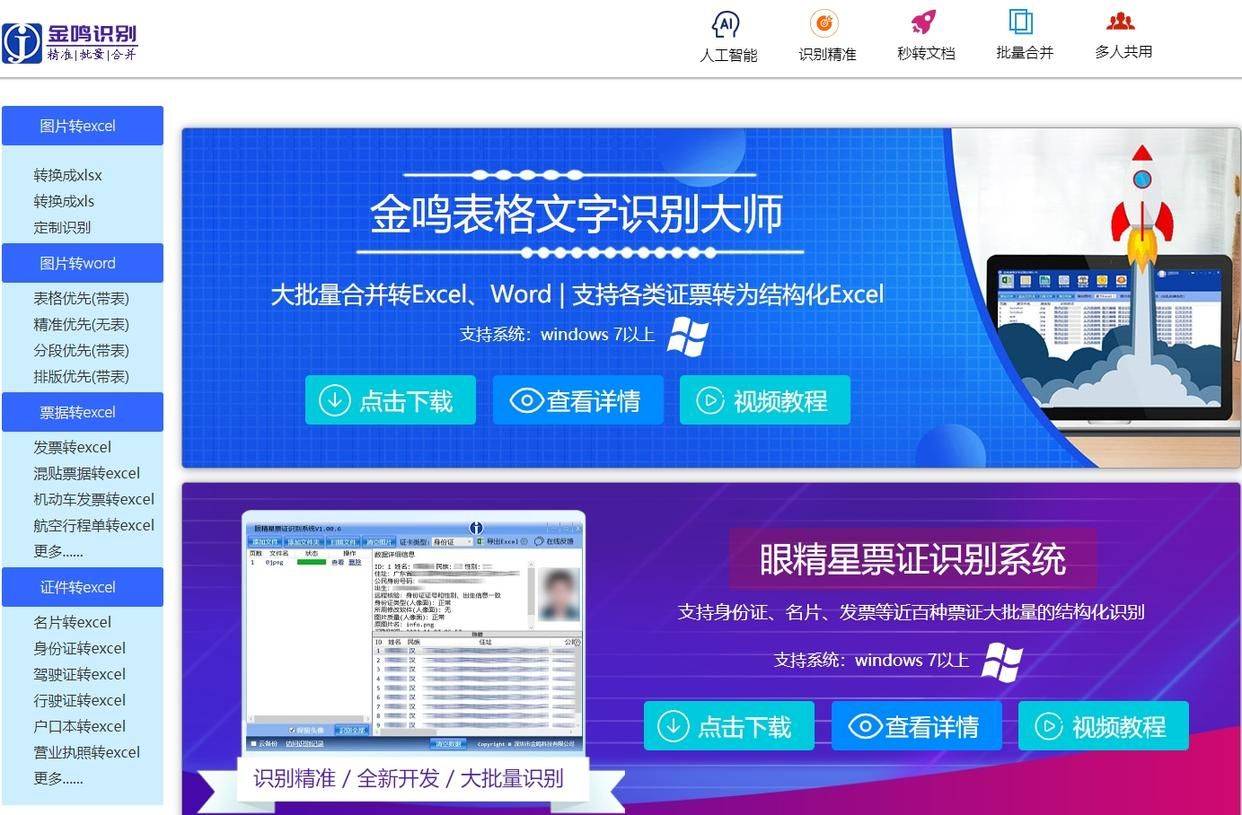
二、登录账号
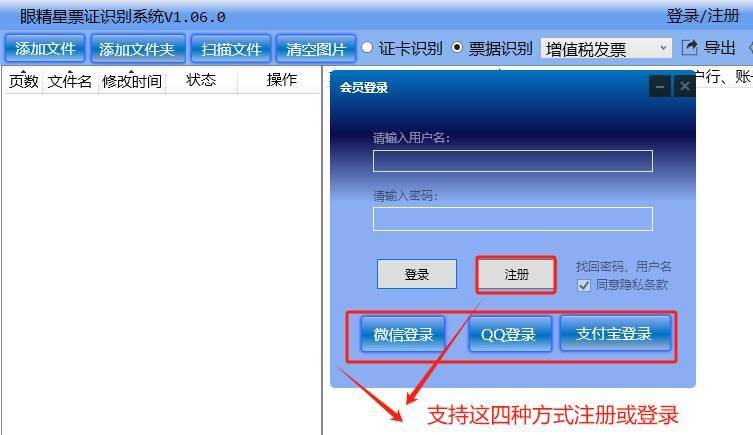
安装完成后,打开眼精星票证识别系统。接下来,您需要进行登录操作:
三、选择识别类型
登录成功后,您需要选择识别类型以确保系统针对待识别的票证类型进行专门的识别处理:
1. 在程序的导航卡位,找到并点击“证卡识别”选项。
2. 在下拉菜单中,选择待识别的票证类型(如身份证或名片等)选项。
四、添加待识别的文件
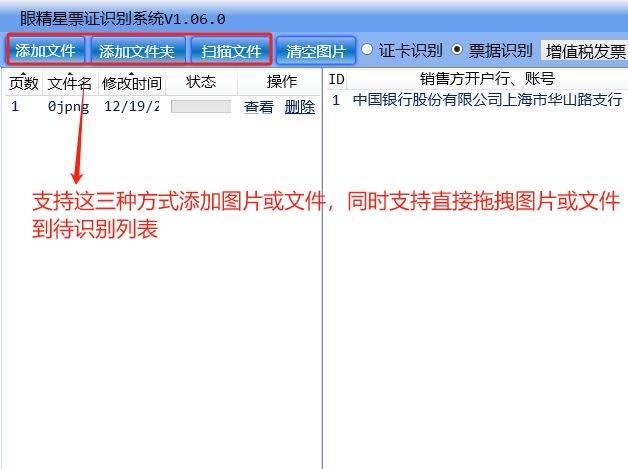
接下来,您需要添加待识别的票证文件:
1. 点击程序界面上的“添加文件”按钮,将需要识别的图片或PDF/PPT等类型的文件添加到系统中。
2. 如果您有扫描仪,可以直接将待识别的纸质港澳台通行证放入扫描仪中,然后点击“扫描文件”按钮,程序将自动从扫描仪中获取图像。
3. 您还可以通过拖拽的方式将待识别的图片或文件添加到左侧的列表中。
4. 另外,如果您有多个待识别的文件,可以将它们放入一个文件夹中,然后点击“添加文件夹”按钮,程序将一次性批量添加这些文件。
五、提交识别

确认添加的文件无误后,您可以开始提交识别任务:
1. 点击程序界面上的“一键识别”按钮。此时,系统将开始对列表中的图片进行识别处理。
2. 识别过程中,请耐心等待。识别完成后,程序将在右侧显示识别结果数据。您可以点击某一条数据以查看该条数据的详细信息。
六、导出识别结果
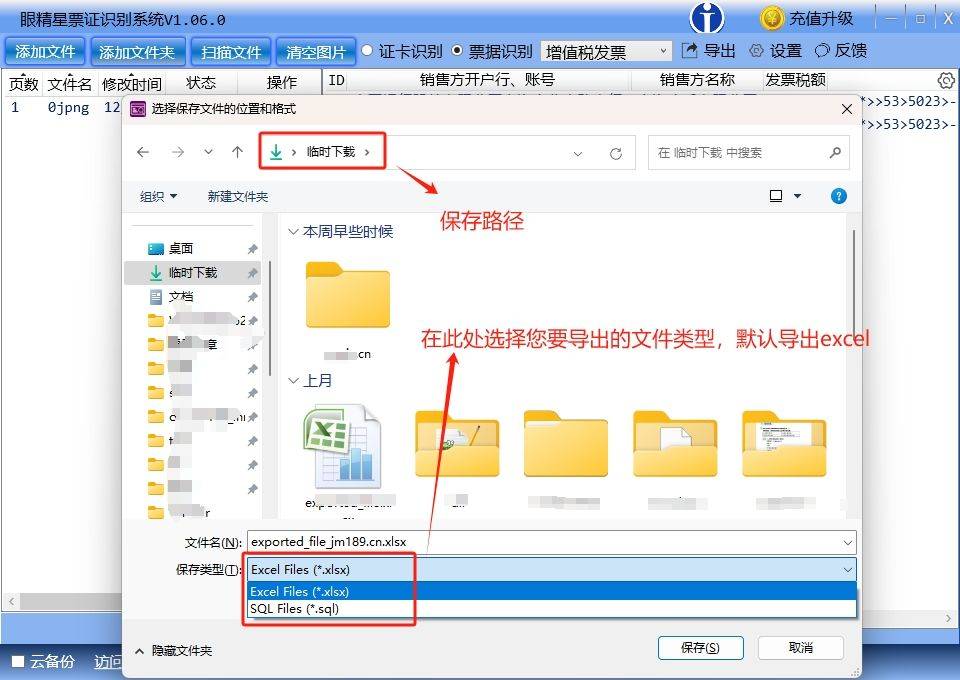
识别完成后,您可以将结果导出为Excel或SQL格式:
1. 点击程序界面右上部的导出图标。
2. 此时,系统将弹出导出设置窗口,默认导出Excel格式。如需导出SQL语句格式,请在保存类型的下拉菜单里选择“SQL文件”即可。
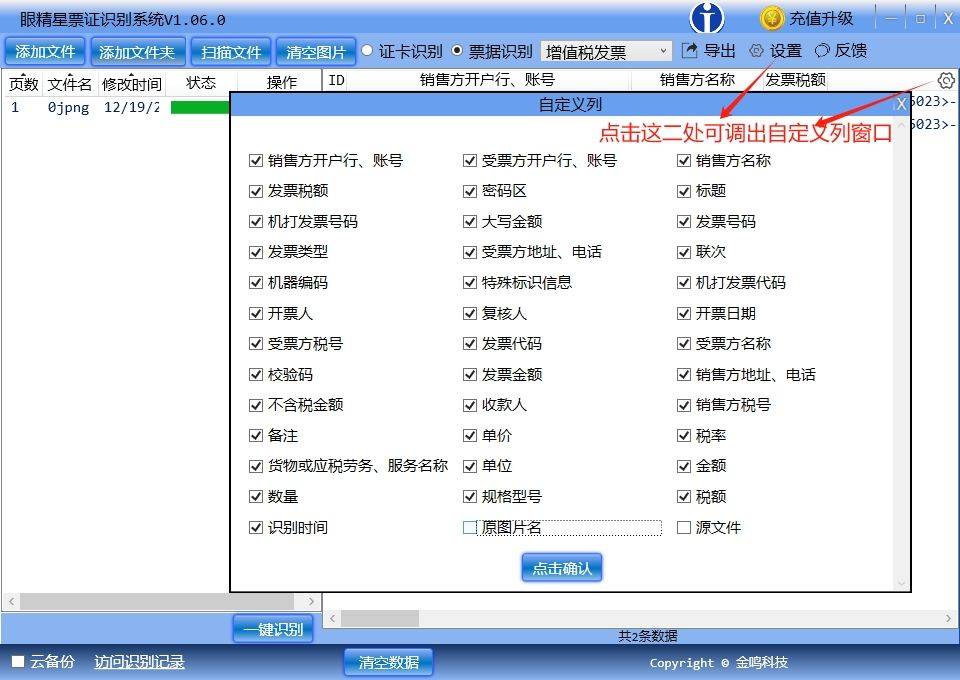
3. 点击导出右边的设置按钮,您可以设置需显示和导出的列名。将不需要导出的列名去掉勾选后点击“保存”即可。
4. 导出完成后,会弹出一个对话框,点击“确定执行”可直接打开您导出的文件。
通过以上步骤,您可以轻松使用眼精星票证识别系统将图片中的信息转换为结构化数据,并导出为Excel或SQL格式。这一过程不仅提高了数据处理的效率,还大大减少了人工操作的错误率。希望本教程能帮助您更好地使用眼精星票证识别系统,提升工作效率。